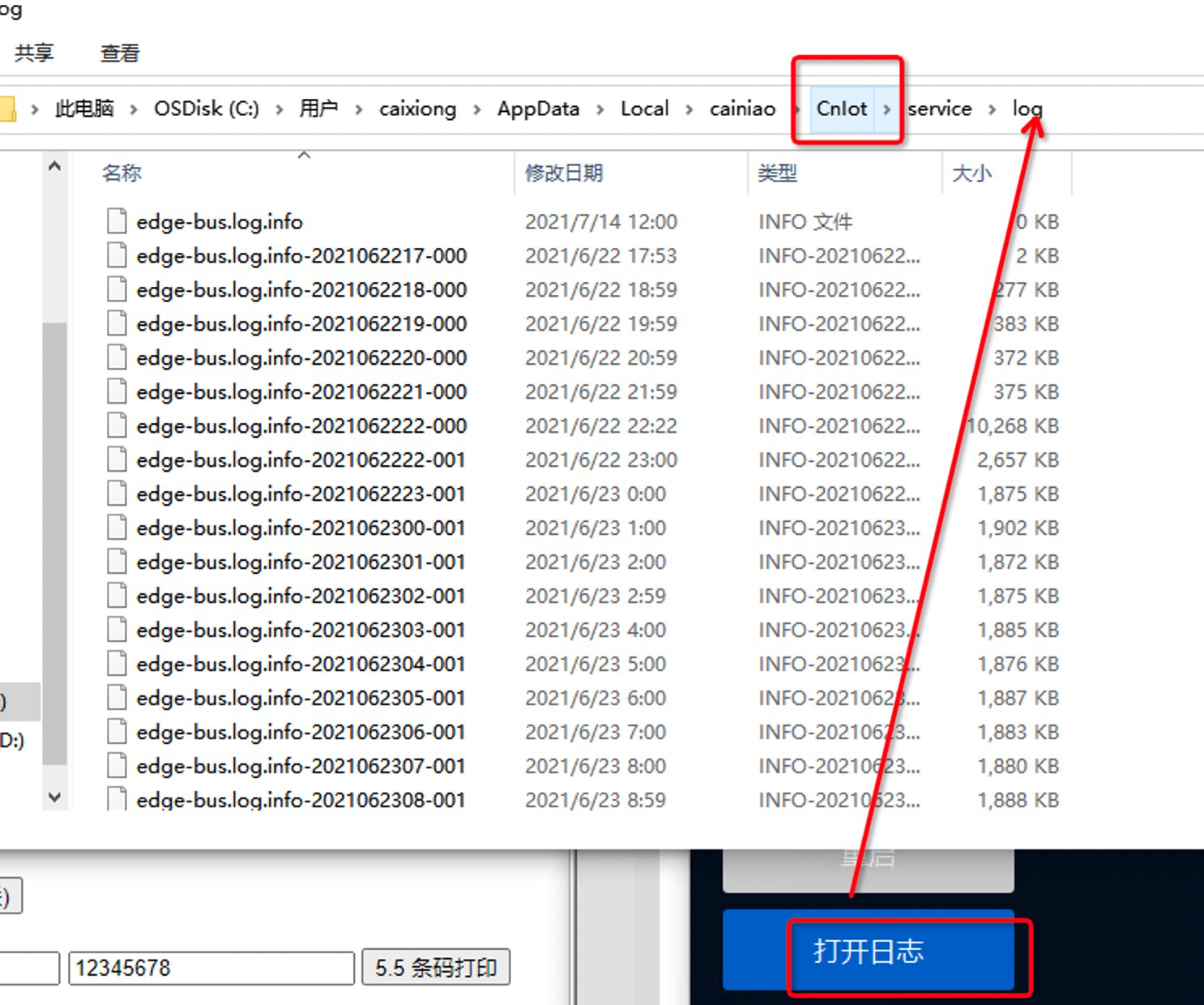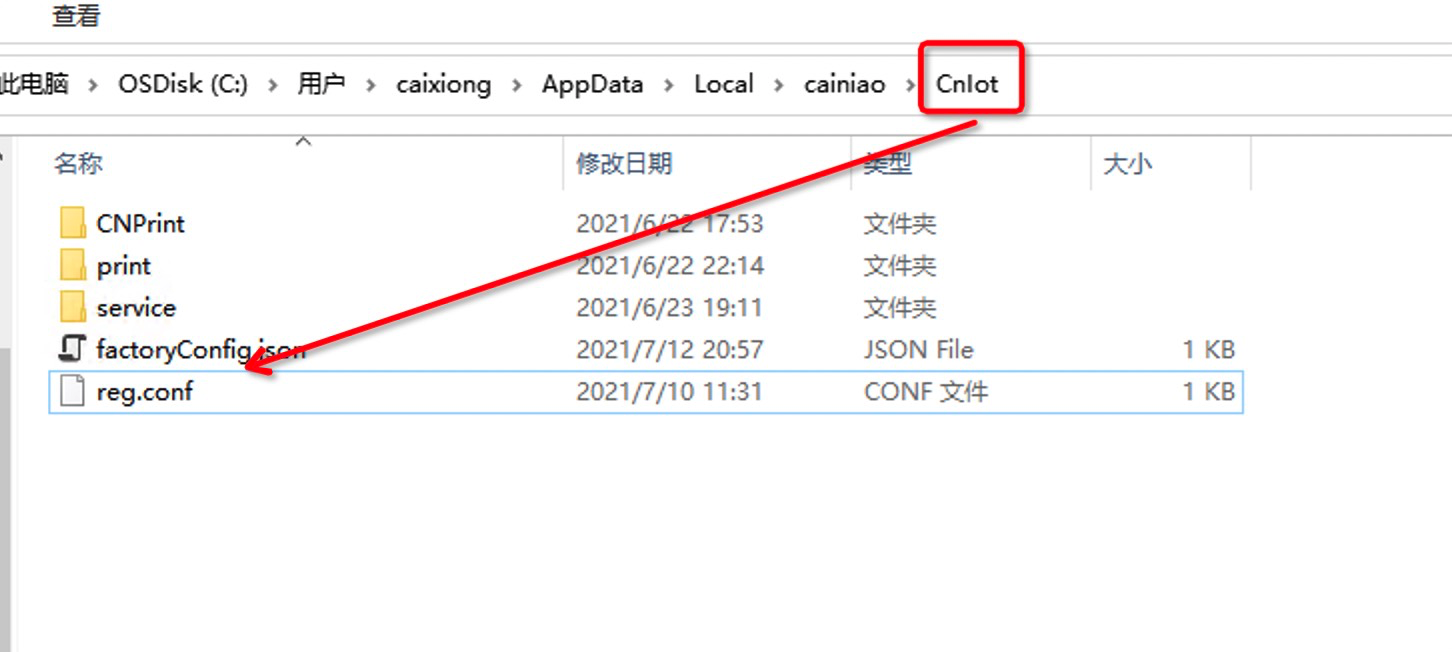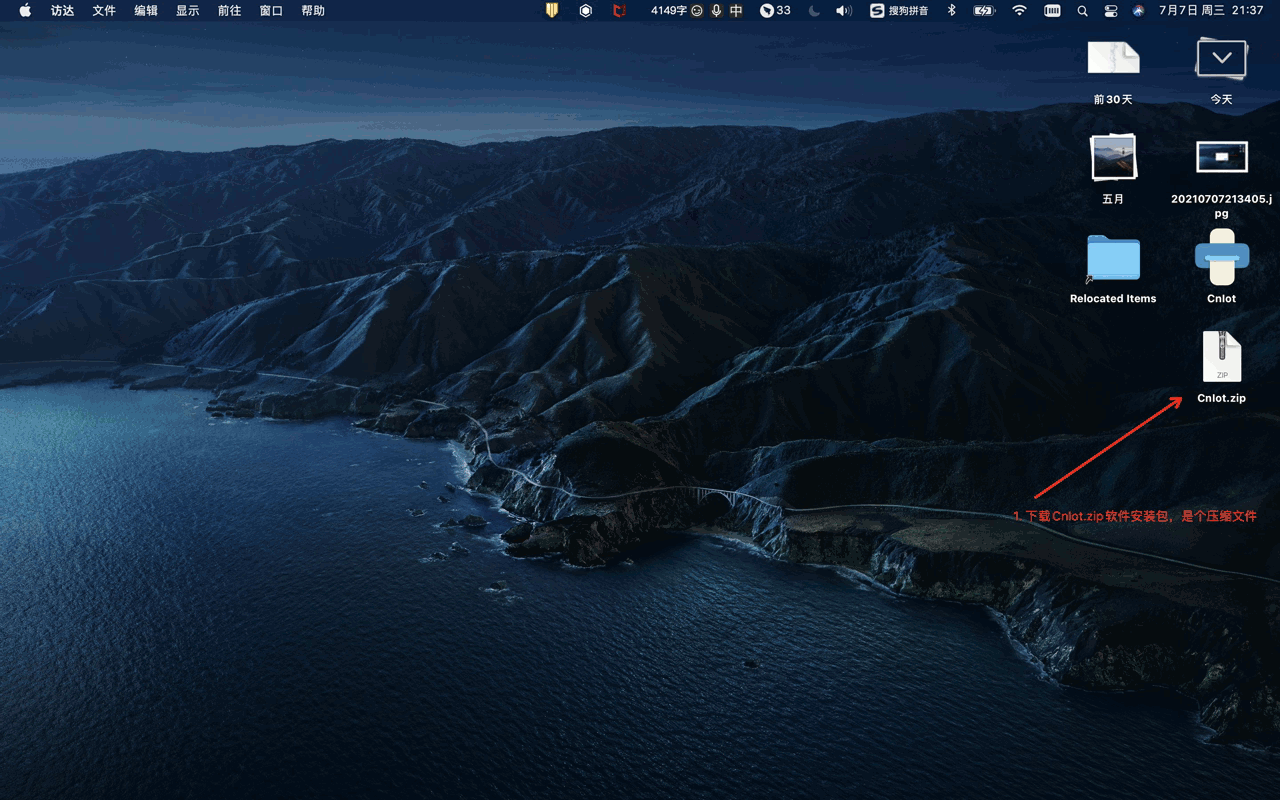说明
目前已支持遵循菜鸟云打印机品牌型号列表如下:
- 已有驱动且PC上已正确识别并添加对应打印机
软件系统协同示意图
注意:
CnIot软件需要预先安装在作业区域内的工作站(PC计算机,如Lemo CORE),软件下载地址:
- MacOS: https://iot-data-bus-sdk.oss-cn-hangzhou.aliyuncs.com/prod/cniot/official/darwin/CnIot.zip
- Windows 7: https://iot-data-bus-sdk.oss-cn-hangzhou.aliyuncs.com/prod/cniot/official/windows/CnIot.zip
- MacOS(一般用不到):https://iot-data-bus-sdk.oss-cn-hangzhou.aliyuncs.com/pre/cniot/official/darwin/CnIot.zip
MacOS软件安装说明
Windows7软件安装说明
通过Lemo PDA控制打印机
准备打印机物模型定义文件
下载物模型文件到工程目录下
schema/printer.json: printer.json
定义必要的访问句柄
在配置文件中添加如下定义:
注意,预发(pre)和生产(prod)配置文件不同,需根据启动脚本配置确定,如启动配置文件为printer.prog,内容如下:
name: 打印机 script: src/printer.gs profile: printer.xml // ⚠️ 此配置文件为
config/<env>/下的文件名
预发和生产环境配置都需要添加:
预发环境:config/pre/printer.xml 生产环境:config/prod/printer.xml
在GS代码中控制打印
扫描安装说明最后【打印IotId条码】打印出的条形码获取printerIotId:
let printerIotId = ‘aaaaaaaaxxxxxxxxyyyyyyyyzzzzzzzz’; let printer = printerFactory.bind(printerIotId);
let data = {}; // ⚠️使用实际云打印模板所需要数据结构 let url = “http://cloudprint.cainiao.com/cloudprint/template/getStandardTemplate.json?template_id=101&version=4“; // ⚠️请使用实际云打印模板链接
let response = printer.TemplatePrint(documentId, data, url); // 🍏触发打印机开始打印
if (response && response.errorMsg) { // 🍎打印结果校验 labor.tips({success:false,code:”打印失败”, message:response.errorMsg||”请重试或者联系技术人员”}); } sys.print(“打印完成”, response);
增加部署规则
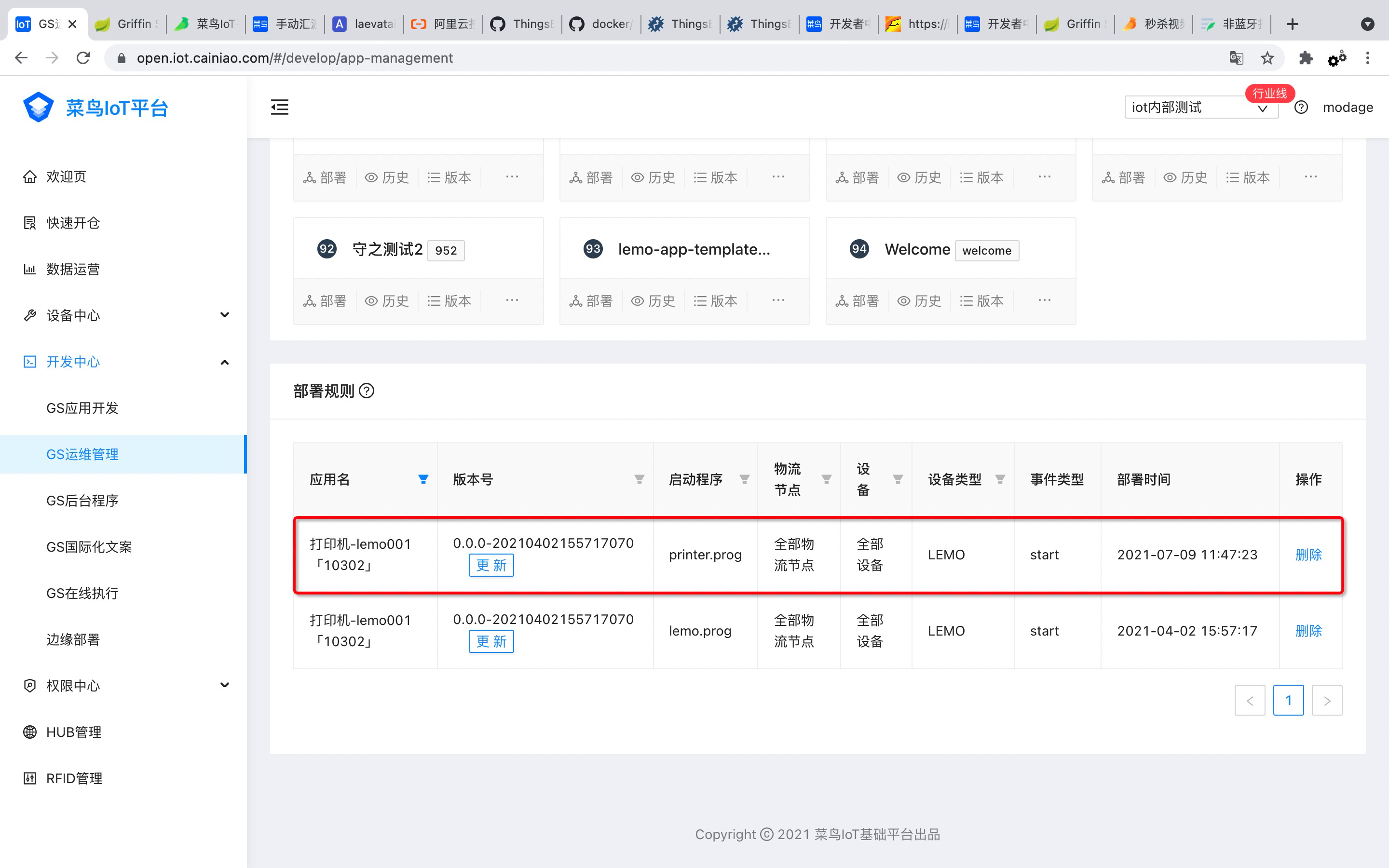
注意,部署规则中【启动程序】需要指定【printer.prog】,与【定义必要的访问句柄】章节提到的启动配置文件保持一致。
本地安装信息自检